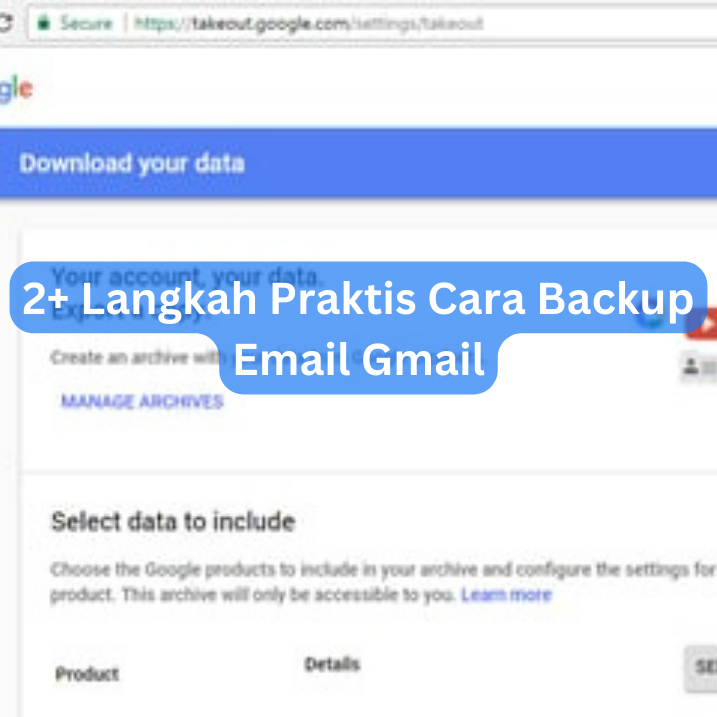blogpress.id – Hai kamu! Udah tahu belum betapa pentingnya backup email dalam kehidupan digital kita? Kalau belum, gak perlu khawatir, karena di artikel ini, kita bakal bahas cara backup email Gmail dengan cara yang simpel, aman, dan pastinya bikin kamu merasa tenang!
Pernah nggak kamu merasa cemas kehilangan email penting dari bos, teman, atau keluarga? Atau mungkin email yang berisi dokumen kerjaan atau tugas kuliah kamu?
Gak mau terus-terusan khawatir gitu aja kan? Makanya, backup email itu penting deh!
Gak perlu takut atau bingung cara backup email Gmail. Di sini, kita bakal ajak kamu jalan-jalan menyusuri petualangan backup email dengan cara yang asyik dan menyenangkan. Kita akan jelaskan dengan bahasa yang santai dan mudah dipahami, jadi gak perlu teknologi canggih untuk bisa backup email dengan aman.
Jadi, kita bisa tetap berkomunikasi dengan lancar dan tenang menghadapi kemungkinan kehilangan email.

Langkah-langkah Gampang Backup Email Gmail
Siapa yang pernah stres karena kehilangan email penting? Atau mungkin pernah khawatir kalau-kalau email penting kita ilang entah kemana? Tenang, kamu nggak sendirian kok.
Untuk itulah kita perlu tahu cara membuat backup email Gmail kita. Gampang banget lho. Yuk kita simak langkah-langkahnya!
1. Masuk ke Akun Gmail Kamu
Pertama-tama, kita mulai dari yang paling dasar. Kamu harus masuk ke akun Gmail kamu. Ini dia caranya:
- Buka Gmail: Buka situs Gmail di browser kamu. Atau, jika kamu menggunakan aplikasi Gmail di ponsel, buka aplikasinya.
- Masukkan Email dan Password: Masukkan alamat email dan password kamu. Jika kamu sudah masuk sebelumnya dan memilih untuk tetap masuk, kamu mungkin tidak perlu melakukan ini.
- Klik ‘Next’: Setelah memasukkan detailnya, klik ‘Next’ dan kamu sudah masuk ke akun Gmail kamu.
Menyiapkan Gmail untuk Backup
Sekarang, setelah kita berhasil masuk ke akun Gmail kita, ada beberapa hal yang perlu kita siapkan sebelum mulai backup. Jangan khawatir, nggak ada yang ribet kok. Berikut langkah-langkahnya:
- Pergi ke Pengaturan: Di sudut kanan atas, kamu akan melihat ikon gerigi. Itu adalah menu pengaturan. Klik itu, lalu pilih “See all settings”.
- Cek Konfigurasi: Di sini, kamu bisa mengecek dan menyesuaikan pengaturan email kamu. Misalnya, jika kamu ingin backup email dalam label tertentu, pastikan kamu sudah mengatur label tersebut dengan benar.
- Matikan Filter Hapus Otomatis: Jika kamu memiliki filter yang secara otomatis menghapus email, kamu mungkin ingin mematikannya untuk backup. Karena kalau tidak, email yang sudah kamu backup bisa jadi dihapus oleh filter tersebut.
Jadi, itulah cara masuk ke akun Gmail kamu dan menyiapkan akun tersebut untuk backup. Selanjutnya, kita akan membahas cara backup email di Gmail dengan menggunakan Google Takeout.
2. Menggunakan Google Takeout
Siapa nih yang pernah dengar Google Takeout? Ya, Google Takeout ini adalah layanan dari Google yang memungkinkan kita untuk mendownload data kita, termasuk email di Gmail. Asyik kan? Yuk kita bahas cara menggunakan Google Takeout ini.
Memilih Data yang Ingin Dibackup
Langkah pertama dalam menggunakan Google Takeout adalah memilih data yang ingin kita backup. Tenang, ini gampang banget kok. Simak langkah-langkahnya di bawah ini ya:
- Buka Google Takeout: Pertama, kamu perlu membuka situs Google Takeout. Kamu bisa mencarinya di Google atau langsung ke takeout.google.com.
- Pilih Data: Di halaman Google Takeout, kamu akan melihat berbagai jenis data yang bisa kamu backup. Scroll ke bawah sampai kamu menemukan Gmail, lalu centang kotak di sebelahnya.
- Atur Label: Jika kamu hanya ingin backup email dalam label tertentu, kamu bisa klik ‘All Mail data included’ dan pilih label yang kamu inginkan.
Mendownload Data Kamu
Setelah memilih data yang ingin dibackup, langkah selanjutnya adalah mendownload data tersebut. Nah ini dia caranya:
- Klik ‘Next Step’: Setelah memilih data yang ingin dibackup, klik ‘Next Step’ di bagian bawah halaman.
- Atur Pengaturan Unduhan: Di sini, kamu bisa memilih bagaimana kamu ingin mendownload data kamu. Misalnya, kamu bisa memilih format file dan metode pengiriman.
- Klik ‘Create Export’: Setelah memilih pengaturan unduhan, klik ‘Create Export’. Proses ini mungkin akan memakan waktu beberapa menit atau bahkan beberapa jam, tergantung pada banyaknya data yang ingin dibackup.
- Download File: Setelah proses tersebut selesai, kamu akan mendapatkan link untuk mendownload file backup kamu. Klik link tersebut dan data kamu akan diunduh.
Nah sekarang kamu sudah tahu cara backup email Gmail kamu dengan Google Takeout. Gampang kan? Jadi, jangan lupa untuk selalu backup email kamu ya, agar data-data penting kamu tetap aman. Selamat mencoba!